Bạn đã bao giờ tự hỏi cách viết dấu khác trong Excel? Dấu khác trong Excel là một công cụ mạnh mẽ giúp bạn thực hiện các phép tính và so sánh trong bảng tính của mình.
Bằng cách sử dụng các ký hiệu như “=”, “>”, “<“, “>=”, “<=”, “<>”, bạn có thể thực hiện các phép so sánh, truy xuất dữ liệu và tính toán trong Excel. Bài viết này sẽ hướng dẫn cho bạn cách viết và sử dụng các dấu khác trong Excel một cách dễ dàng và nhanh chóng.
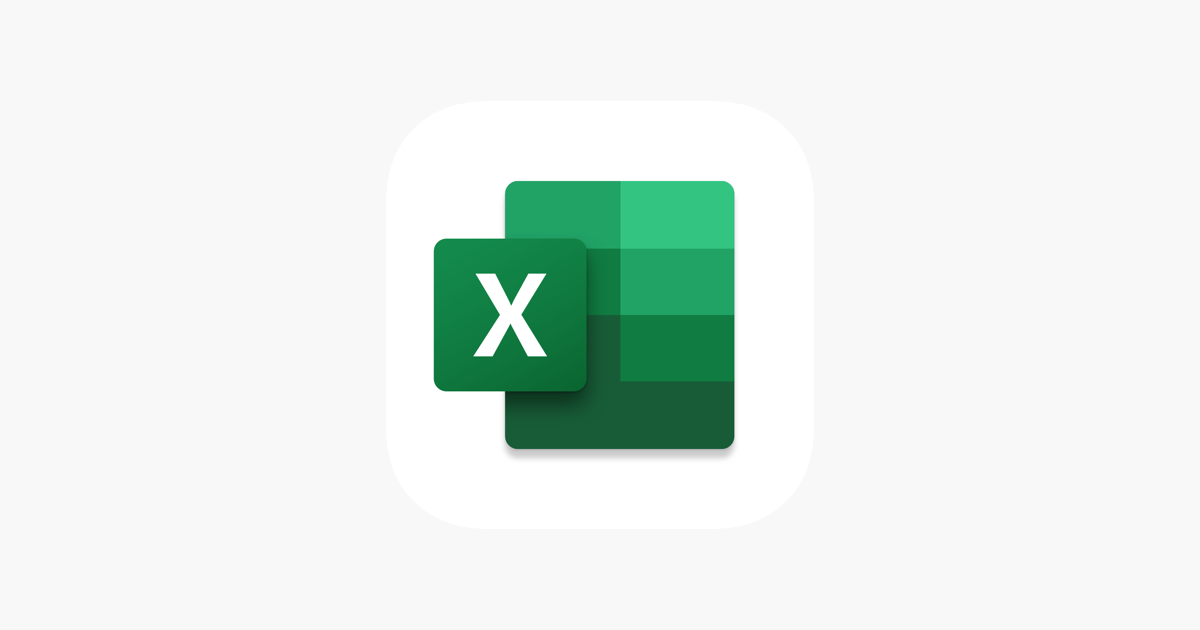
Đúng, dấu khác trong toán học được biểu thị bằng ký hiệu ≠ để chỉ sự không bằng nhau giữa hai giá trị. Trong Excel, để sử dụng dấu khác và các ký tự đặc biệt khác trong công thức, bạn có thể tham khảo các cách sau:
1. Cách sử dụng ký tự đặc biệt trong Excel:
Trong Excel, bạn có thể sử dụng các ký tự đặc biệt, bao gồm cả dấu khác (≠), bằng cách sử dụng ký tự đặc biệt Unicode. Bạn có thể làm như sau:
– Nhấn tổ hợp phím `ALT` và giữ phím nhấn các số trên bàn phím số (bên phải) để nhập mã Unicode.
– Ví dụ, để nhập dấu khác ≠, bạn có thể nhấn `ALT` + `8800`.
– Tuy nhiên, cách này thường phức tạp và không thực sự tiện lợi.
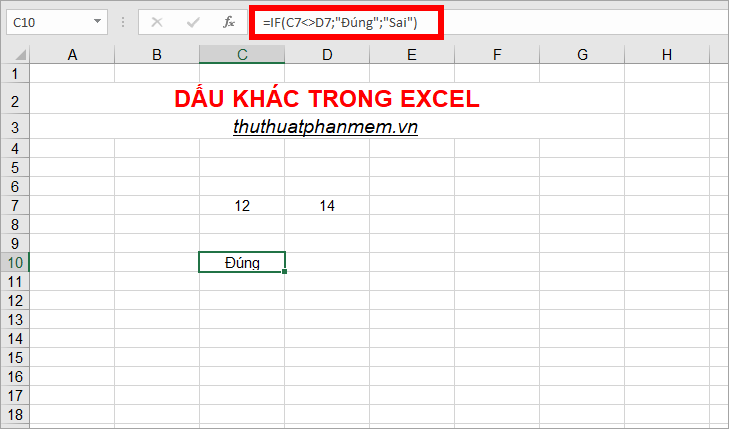
2. Sử dụng dấu khác (<>):
Trong Excel, để biểu thị sự không bằng nhau trong các hàm và công thức, bạn sử dụng dấu khác là `<>`. Điều này thể hiện rằng hai giá trị không giống nhau.
3. Sử dụng phím tắt Shift + > hoặc Shift + <:
Bạn có thể sử dụng phím tắt `Shift + >` để thể hiện dấu `>` và `Shift + <` để thể hiện dấu `<`. Khi bạn kết hợp chúng, bạn có thể tạo dấu khác `<>`.
Ví dụ trong công thức hàm IF, điều kiện so sánh “a khác b” được viết như sau:
“`excel
=IF(a <> b, giá_trị_nếu_đúng, giá_trị_nếu_sai)
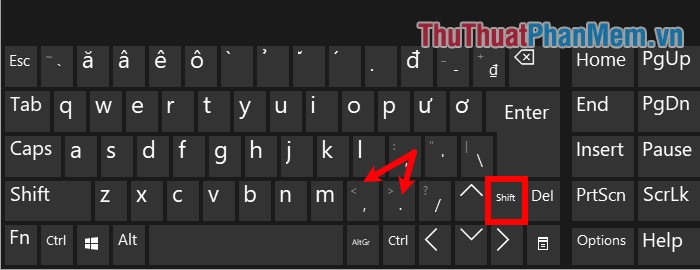
Cách này giúp bạn thực hiện so sánh khác nhau trong các hàm Excel một cách dễ dàng và tiện lợi.
FAQ – Giải đáp những thắc mắc liên quan đến Dấu khác trong Excel
1. Dấu khác trong Excel là gì và tại sao chúng quan trọng?
Trong Excel, dấu khác là một biểu tượng được sử dụng để so sánh các giá trị. Nó được sử dụng để so sánh hai giá trị và trả về kết quả True (đúng) hoặc False (sai), tùy thuộc vào sự so sánh của chúng. Điều này rất quan trọng vì nó giúp xác định các ràng buộc và tính toán trong bảng tính Excel.
2. Cách viết dấu khác trong Excel là gì?
Để viết dấu khác trong Excel, bạn có thể sử dụng dấu “không bằng” (=). Ví dụ, nếu bạn muốn so sánh giá trị trong ô A1 với giá trị trong ô B1 và trả về kết quả True nếu chúng không bằng nhau, bạn có thể sử dụng công thức như sau: =A1<>B1.
3. Tôi có thể sử dụng dấu khác để so sánh nhiều giá trị trong Excel không?
Có, bạn hoàn toàn có thể sử dụng dấu khác để so sánh nhiều giá trị trong Excel. Bạn có thể sử dụng công thức AND hoặc OR kết hợp với dấu khác để so sánh nhiều điều kiện cùng một lúc.
Ví dụ, nếu bạn muốn kiểm tra nếu giá trị trong ô A1 không bằng giá trị trong ô B1 và giá trị trong ô A1 không bằng giá trị trong ô C1, bạn có thể sử dụng công thức như sau: =AND(A1<>B1, A1<>C1).
Lời kết
Hy vọng rằng bài viết trên đã giúp bạn hiểu rõ hơn về cách viết dấu khác trong Excel. Hãy chia sẻ bài viết này để giúp đỡ những người khác cũng có thể học hỏi từ những kiến thức chia sẻ. aptech Cảm ơn bạn đã đọc bài viết!






